WPS Excel表格设置小数点取整的方法
2024-01-08 09:23:42作者:极光下载站
有的小伙伴常常对自己的工作进行文件处理,那么就不免需要使用到相关的办公软件进行处理文件,而其中常常使用到的就是wps这款软件,在该软件中可以免费的对自己的文件数据进行处理和编辑,比如大家常常需要输入一些小数,那么如果你不想要一输入到单元格中的小数就是两位小数位数显示,想要将其立马切换为整数,那么就需要将小数的位数进行更改成0就好了,下方是关于如何使用WPS excel设置小数点取整的具体操作方法,如果你需要的情况下可以看看方法教程,希望对大家有所帮助。
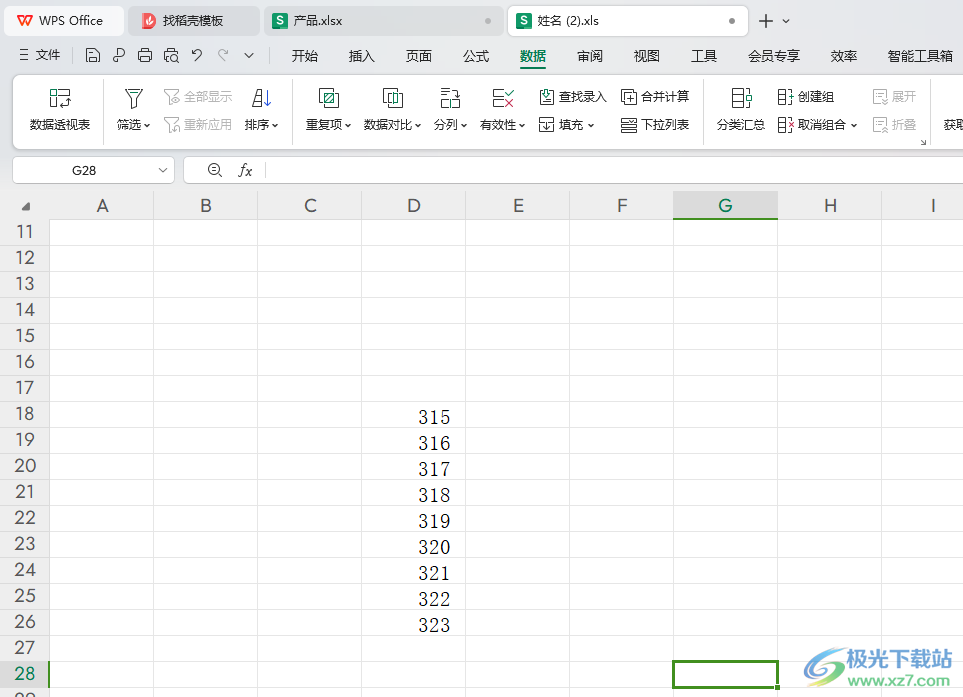
方法步骤
1.首先,我们需要打开表格,在表格中单元格里输入一些小数数值,如图所示。
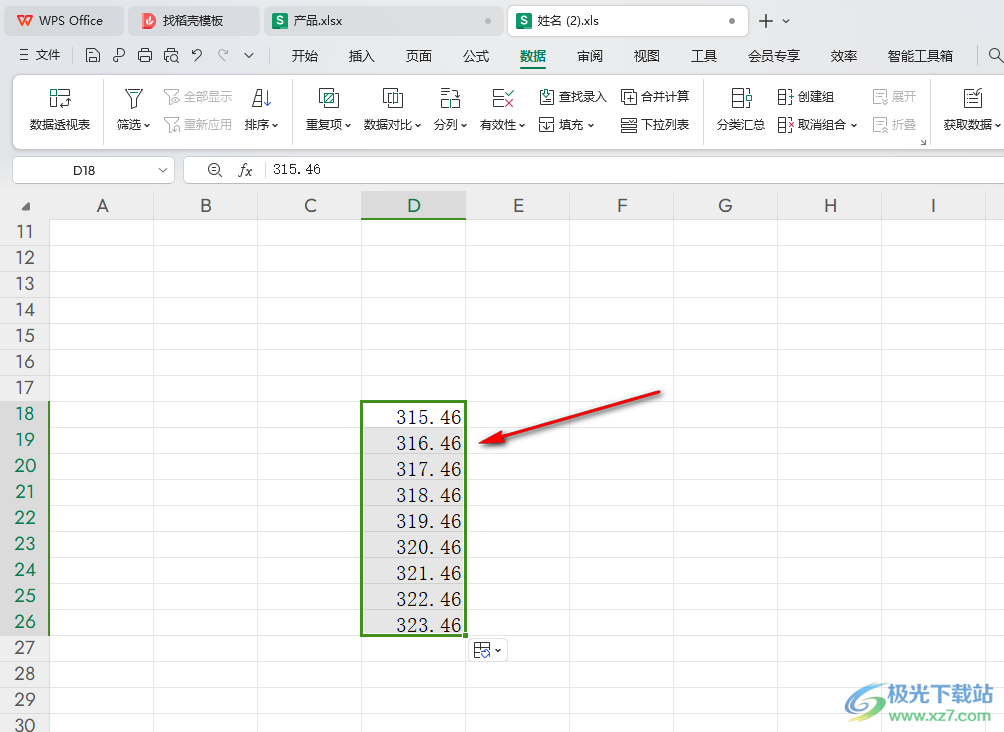
2.将这些数值选中之后,再进行鼠标右键点击,就会弹出一个菜单选项,我们需要将其中的【设置单元格格式】选项进行左键点击进入。
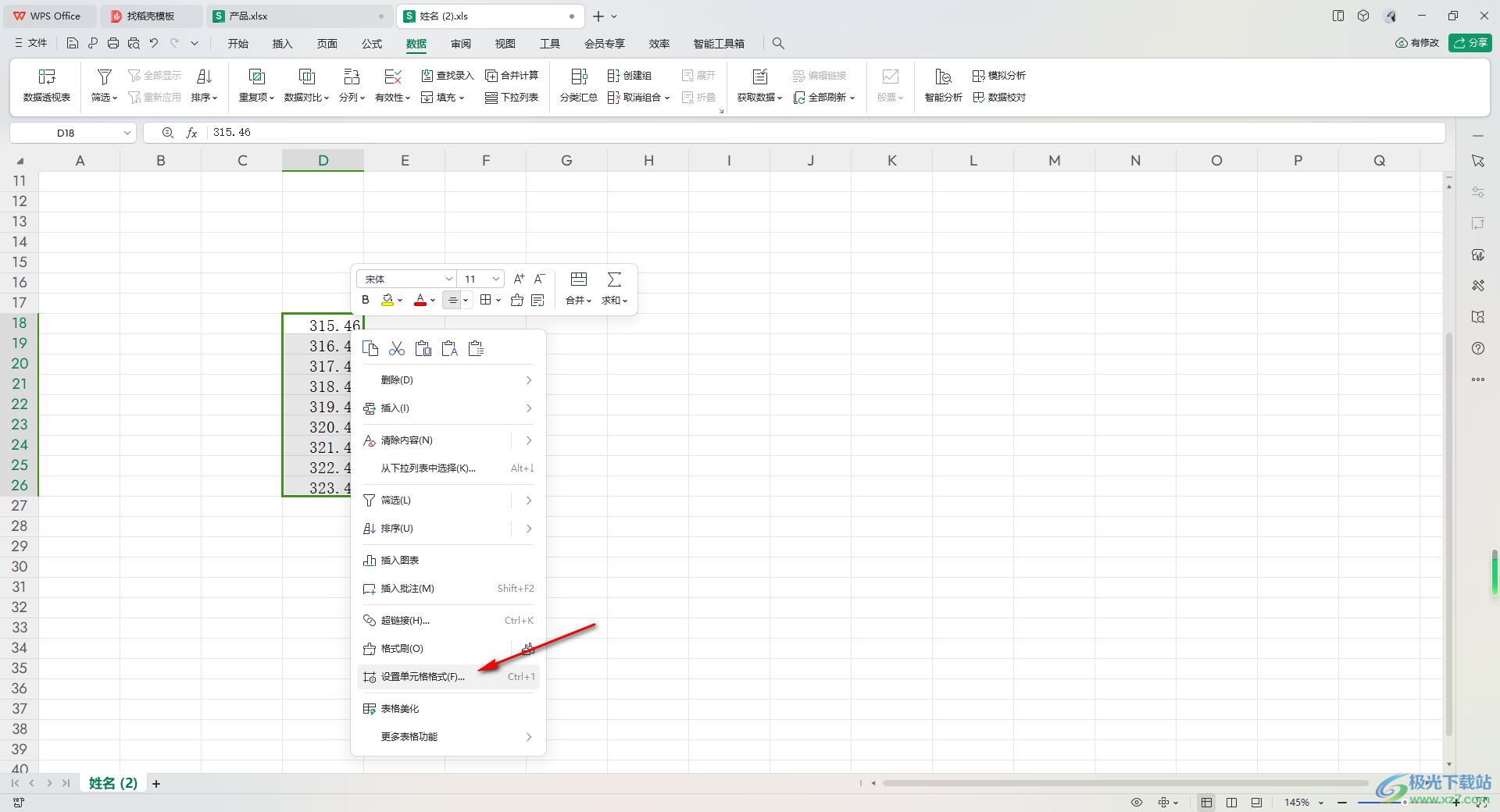
3.这时,即可在页面上弹出一个设置窗口,将左侧的【数值】选项点击之后,在右侧就可以查看到当前的一个小数的位数。
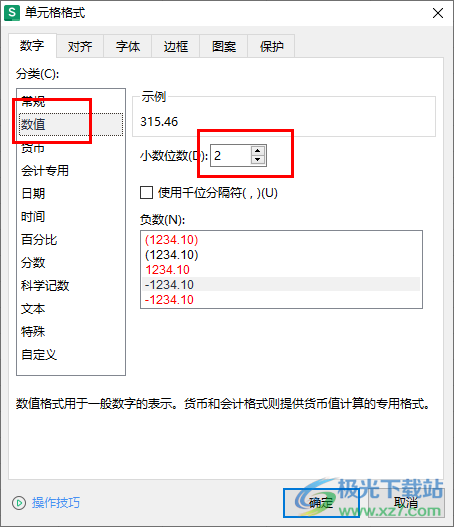
4.我们将【2】设置为【0】即可,之后点击确定按钮保存。
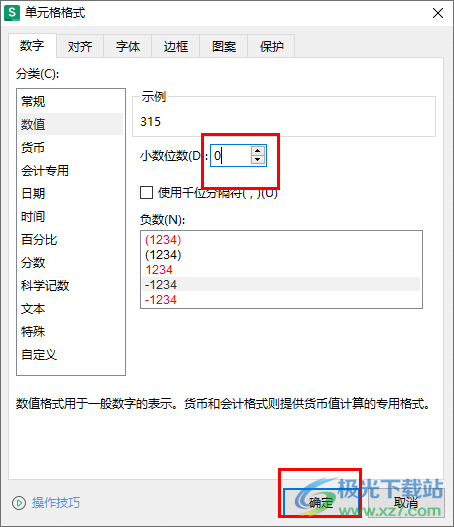
5.这时就可以返回到编辑页面中,查看到刚刚选中数据全部变成整数显示了,如图所示。

以上就是关于如何使用WPS Excel表格设置小数取整的具体操作方法,如果你需要将你电脑中的大量的小数数值转成整数来显示,那么就可以按照以上的方法教程将小数位数设置成0就好了,感兴趣的话可以操作试试。
